M.2-Laufwerk in einem M.2-Datenadapter installieren
Hier erfahren Sie, wie Sie ein M.2-Laufwerk in einem M.2-Datenadapter installieren.
- Lesen Sie die folgenden Abschnitte, um sicher zu arbeiten.
Schalten Sie den Server aus. Ziehen Sie die Netzkabel und alle externen Kabel ab (siehe Server ausschalten).
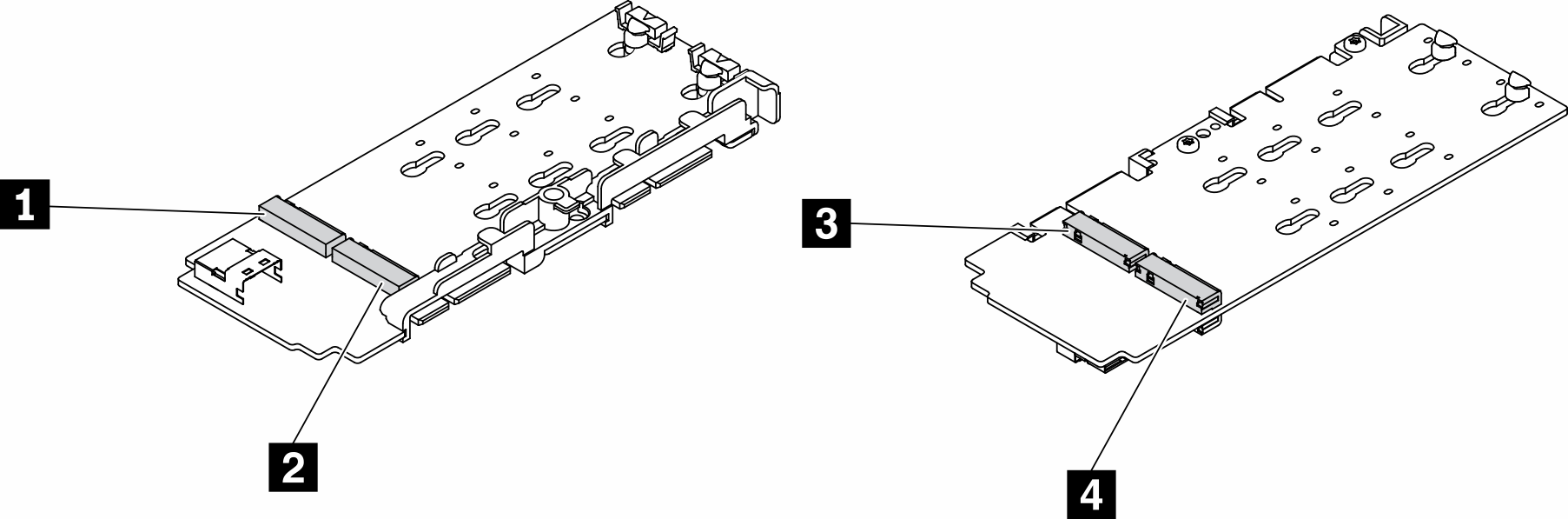
Für den Datenlaufwerkadapter und den Bootlaufwerkadapter müssen die M.2-Laufwerkspaare auf den gegenüberliegenden Seiten des Adapters denselben Formfaktor (d. h. dieselbe physische Länge) haben, da sie dieselbe Befestigungsklammer teilen.
Laufwerkpositionen 1 und 4 denselben Formfaktor (d. h. dieselbe physische Länge)
Laufwerkpositionen 2 und 3 denselben Formfaktor (d. h. dieselbe physische Länge)
| 1 Laufwerk 2 oder 9 | 3 Laufwerk 5 oder 6 |
| 2 Laufwerk 4 oder 7 | 4 Laufwerk 3 oder 8 |
Weitere Details zum M.2-Laufwerk und zur Nummerierung der Steckplätze finden Sie unter M.2-Laufwerk und Steckplatznummerierung.
Vorgehensweise
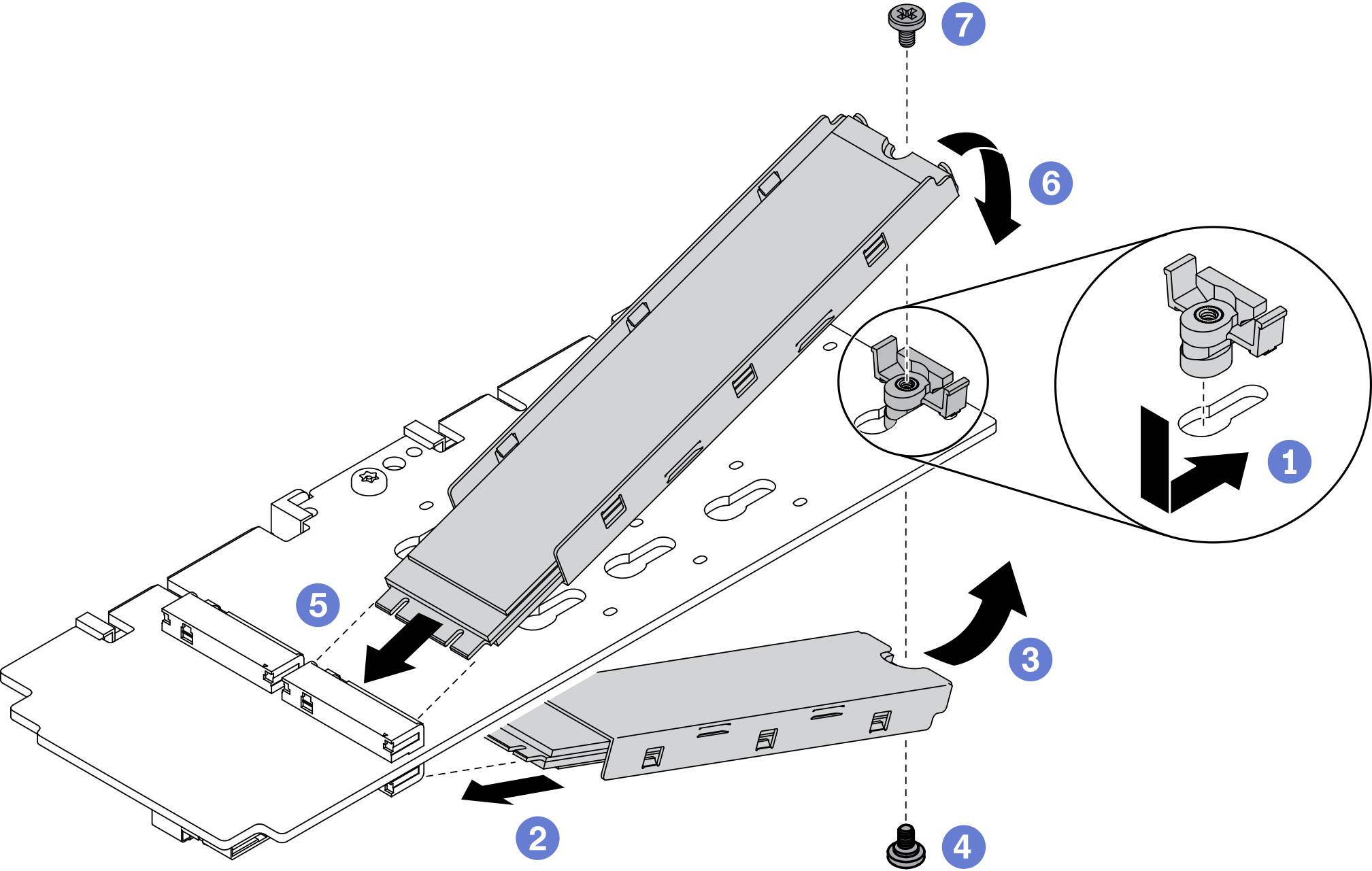
- Setzen Sie die Halterung in den Steckplatz ein und schieben Sie sie nach vorn, damit sie fest im Steckplatz sitzt.
- Setzen Sie das M.2-Laufwerk unten in den Steckplatz im gezeigten Winkel ein.
- Schwenken Sie das M.2-Laufwerk nach oben und halten Sie es gegen den Adapter.
- Installieren Sie die Schraube, um das M.2-Laufwerk am Adapter zu befestigen.
- Setzen Sie das M.2-Laufwerk oben in den Steckplatz im gezeigten Winkel ein.
- Schwenken Sie das M.2-Laufwerk nach unten und halten Sie es gegen den Adapter.
- Installieren Sie die Schraube, um das M.2-Laufwerk am Adapter zu befestigen.
Installieren Sie ggf. den Knoten (siehe Knoten installieren).
Schließen Sie die Netzkabel und alle externen Kabel wieder an.
Demo-Video